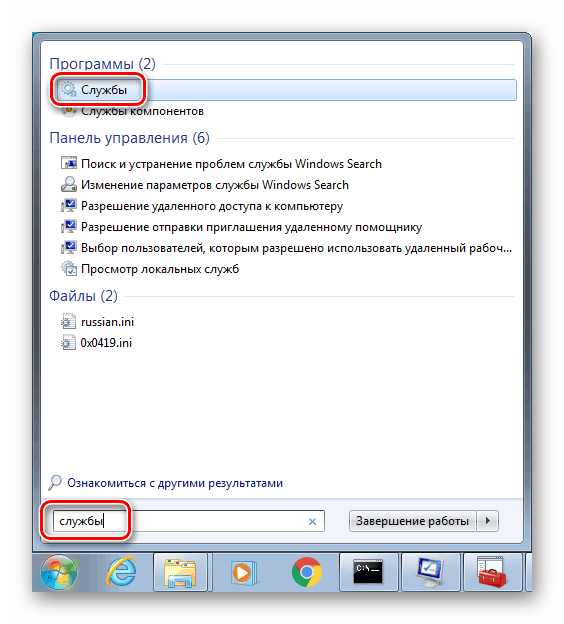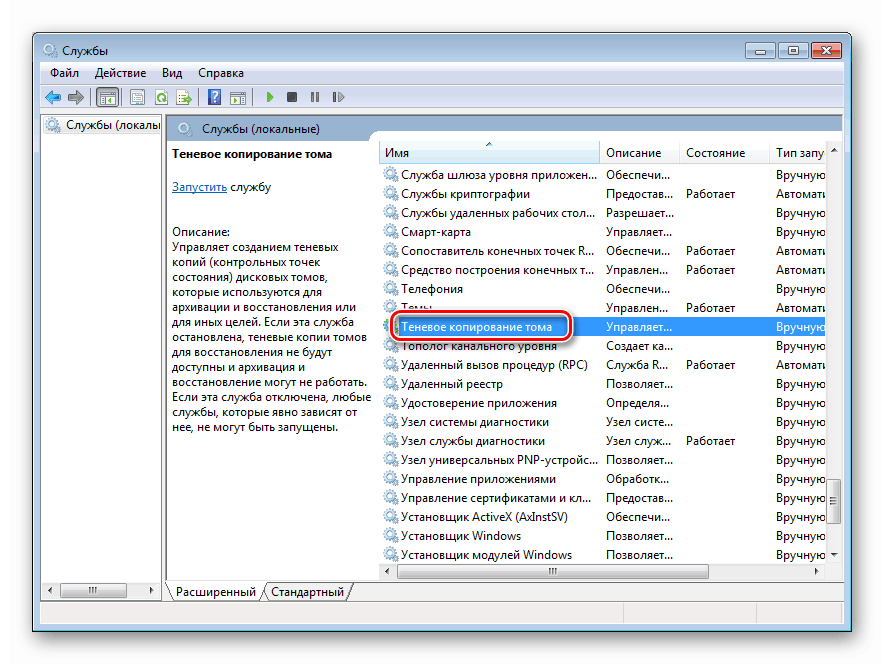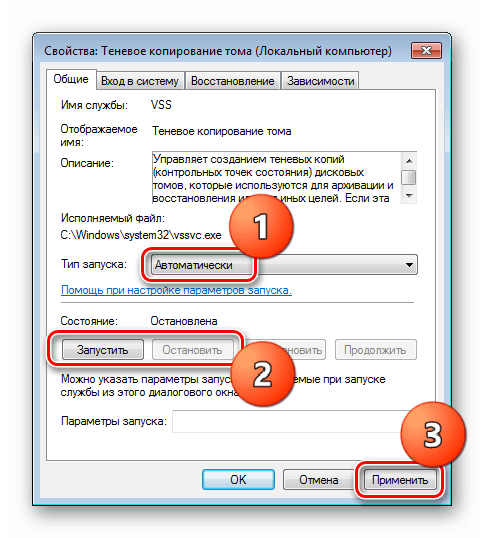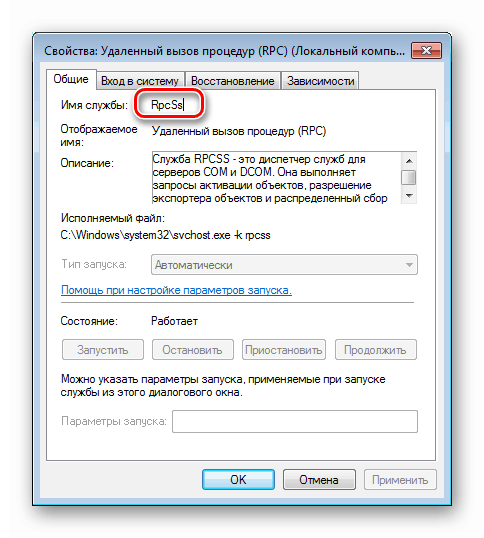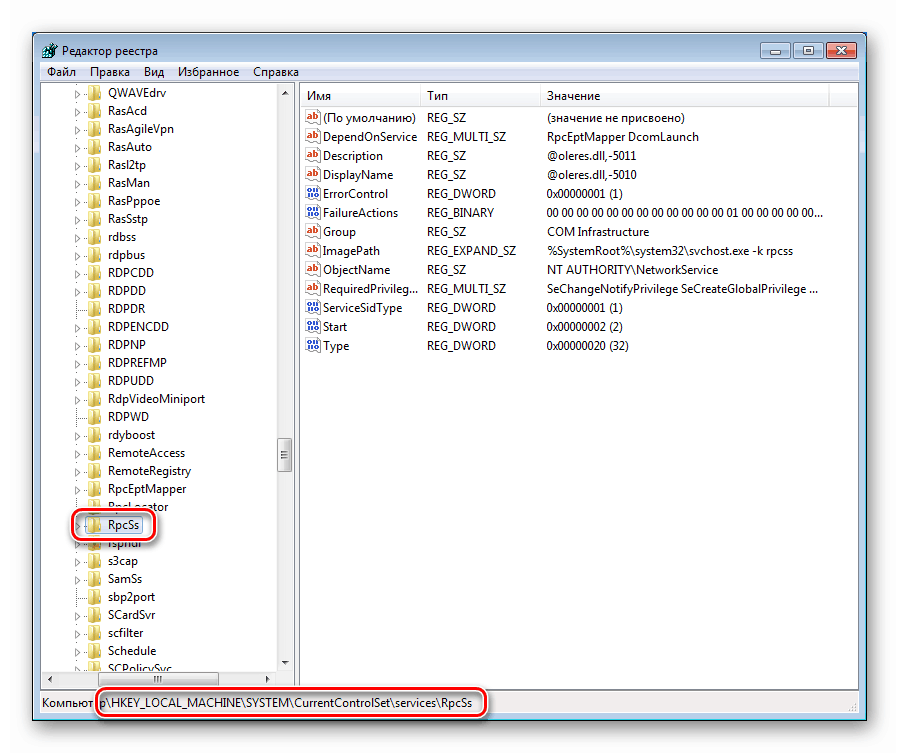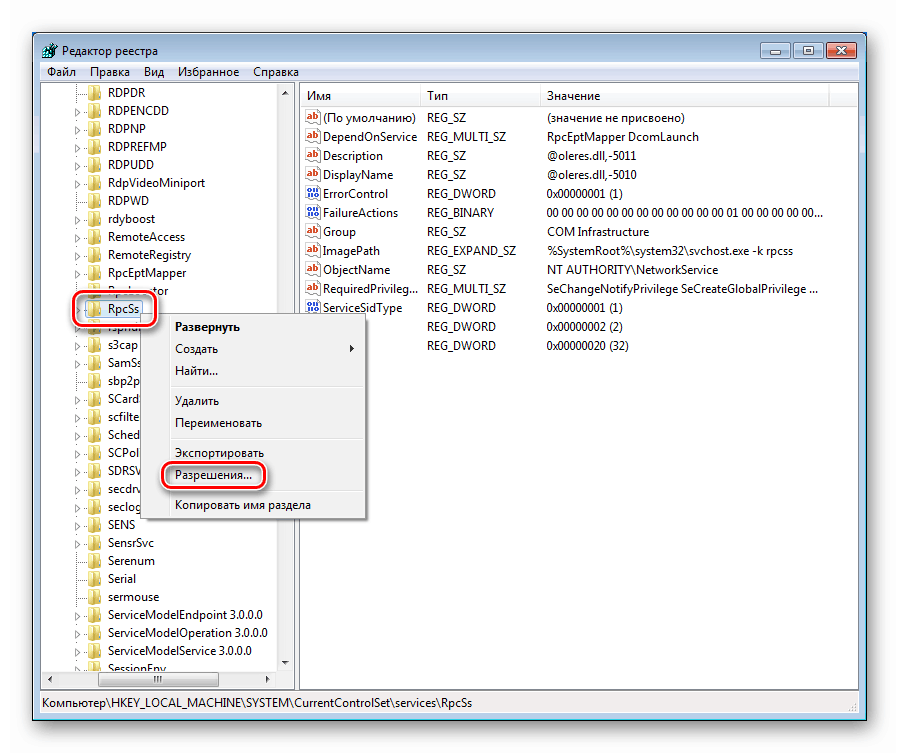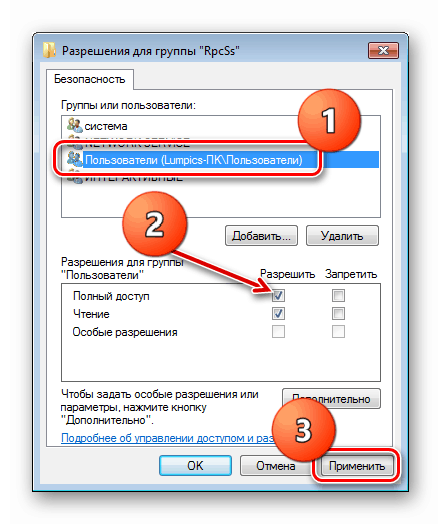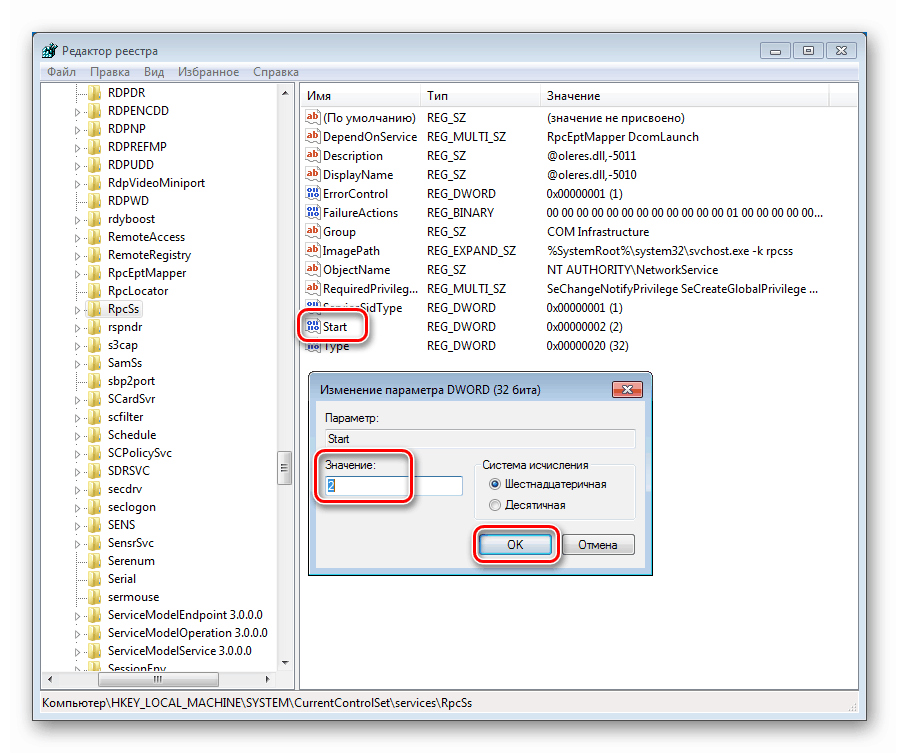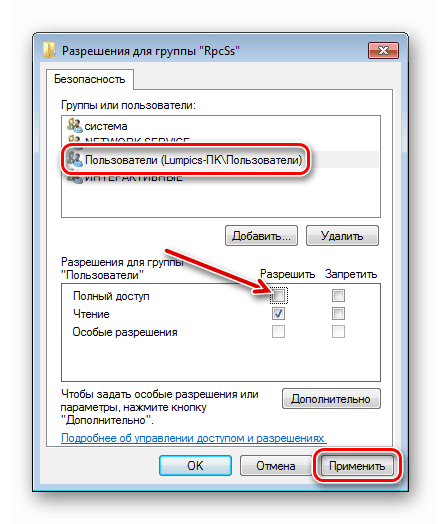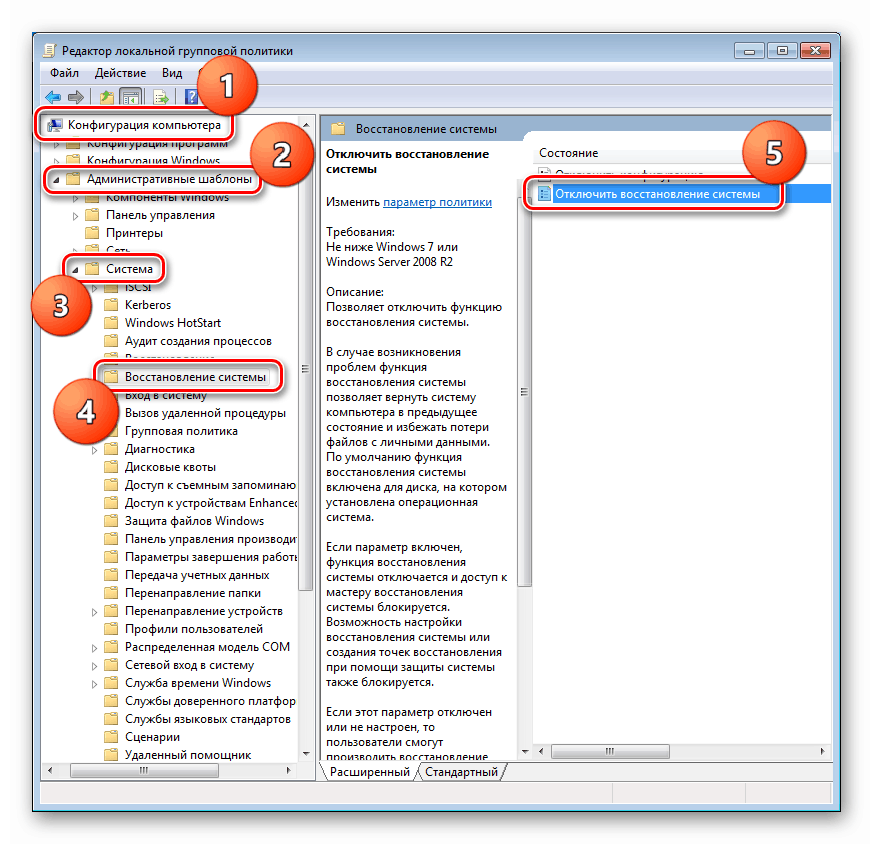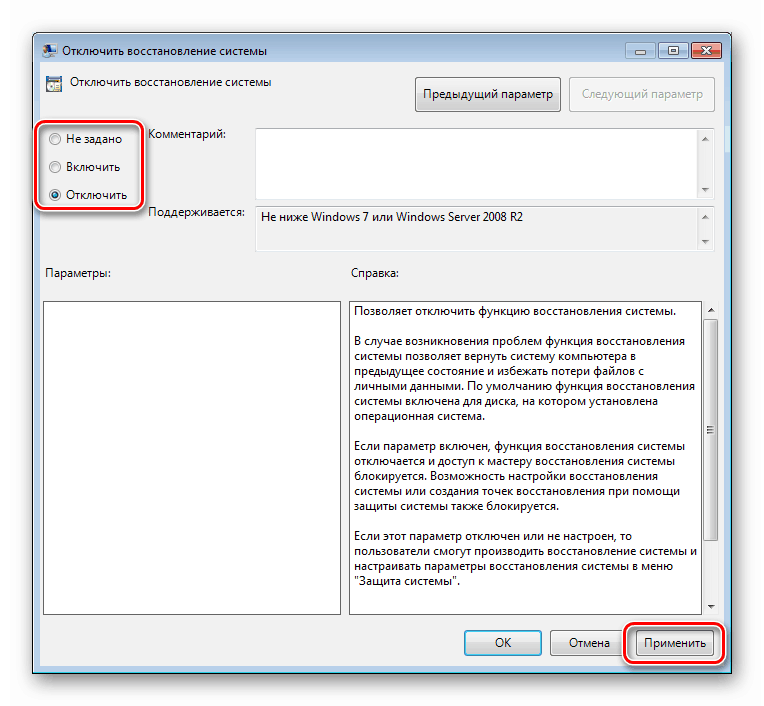Виправляємо помилку з кодом 0x80042302 в Windows 7
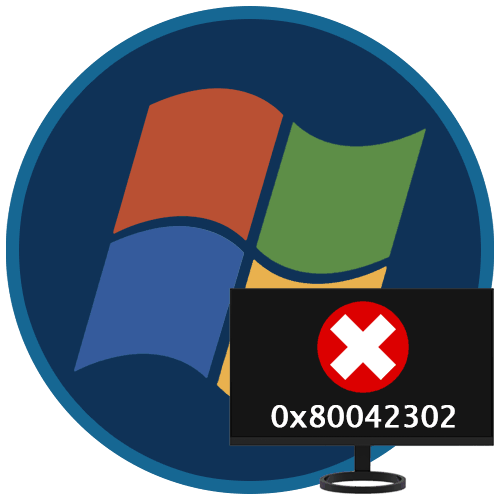
Деякі користувачі при спробах створити бекап системи або виконати відновлення стандартними засобами Windows отримують помилку 0x80042302. У цій статті ми розберемо причини її виникнення і наведемо способи їх усунення.
зміст
Помилка 0x80042302 в Віндовс 7
Дані цифри говорять нам про те, що збій стався через некоректне функціонування компонента, що відповідає за тіньове копіювання (VSS). Ця технологія дозволяє взаємодіяти з будь-якими файлами, в тому числі і заблокованими системними або сторонніми процесами. Крім того, такий код може з'явитися при спробі використання контрольних точок відновлення. Причин, що викликають помилку, кілька. Це можуть бути проблеми як в налаштуваннях ОС, так і в жорсткому диску. З нього і почнемо.
Причина 1: Системний диск
Все бекапи (точки відновлення) за замовчуванням записуються на системний жорсткий диск, зазвичай має букву «С». Перший фактор, який може вплинути на нормальний перебіг операції, це банальний брак вільного простору. Проблеми починаються (не тільки з тіньовим копіюванням) тоді, коли від обсягу залишається менше 10%. Щоб це перевірити, досить відкрити папку «Комп'ютер» і подивитися на смугу завантаження розділу.
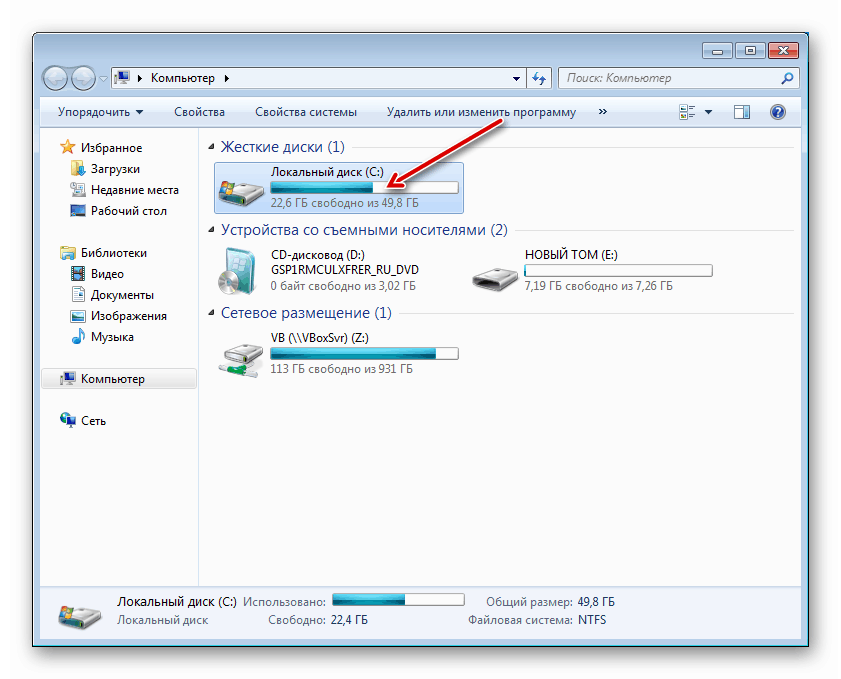
Якщо місця мало, потрібно очистити диск за інструкцією, наведеною нижче. Можна також видалити і зайві файли із системних папок.
Докладніше:
Як очистити жорсткий диск від сміття на Windows 7
Очищення папки «Windows» від сміття в Windows 7
Грамотна очищення папки «WinSxS» в Windows 7
Фактор, що впливає на збої при відновленні - «биті» сектора на диску. Їх можна виявити, застосувавши рекомендації, представлені в статті нижче. Якщо в якості системного використовується SSD, для таких накопичувачів також є інструменти для перевірки здоров'я. При виявленні помилок «залізяка» підлягає якнайшвидшої заміни з перенесенням даних і системи на інший диск.
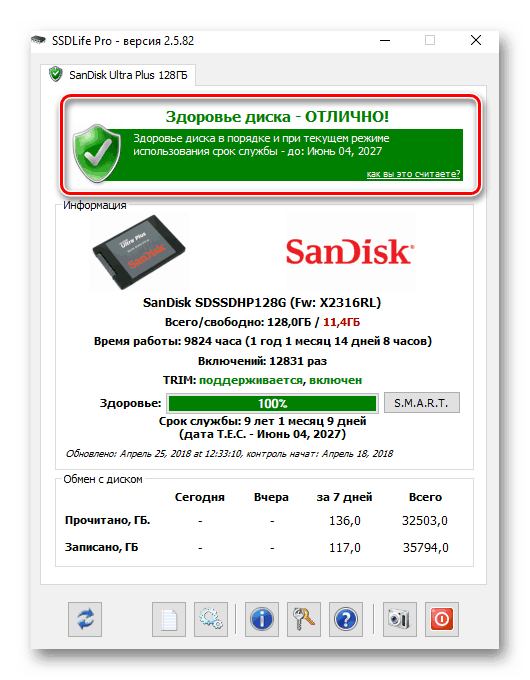
Докладніше:
Як перевірити HDD , SSD на помилки
Як перенести операційну систему на інший жорсткий диск
Причина 2: Антивірус і брандмауер
Програми, які покликані захистити нас від вірусів і мережевих атак, можуть перешкоджати нормальній роботі деяких компонентів системи. Для виключення цього чинника потрібно на час відключити антивірус і брандмауер, причому це стосується як сторонніх програм, так і вбудованого в систему.
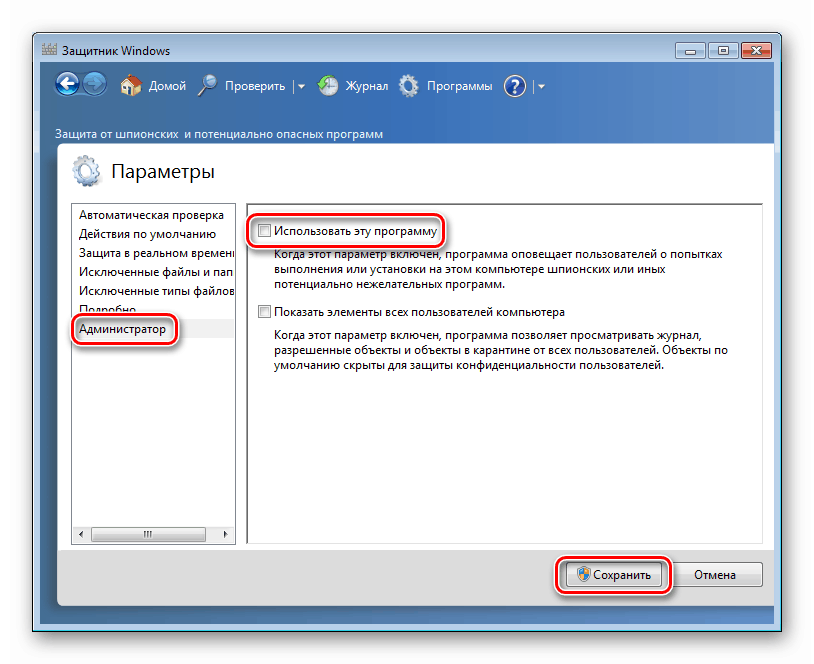
Докладніше:
Як відключити антивірус
Як ввімкнути або вимкнути Захисник Windows 7
Як відключити брандмауер в Windows 7
Причина 3: Служби
За тіньове копіювання відповідає системна служба з відповідною назвою. Якщо в її роботі стався збій, при спробі створення точки відновлення виникне помилка. Для того щоб виправити ситуацію, потрібно виконати наступні дії (обліковий запис повинен мати права адміністратора):
- Викликаємо меню «Пуск», в пошукове поле вводимо «Служби» без лапок і відкриваємо вказаний на скріншоті розділ.
![Перехід в розділ управління системними службами з пошуку Windows 7]()
- Шукаємо сервіс «Тіньове копіювання тому» і двічі клікаєм по ньому.
![Перехід до властивостей системної служби Тіньове копіювання тому в Windows 7]()
- Встановлюємо тип запуску в автоматичний режим, запускаємо службу (якщо вона вже запущена, спочатку тиснемо «Зупинити», а потім «Запустити»), після чого натискаємо «Застосувати».
![Зміна параметрів системної служби Тіньове копіювання тому в Windows 7]()
- Перевіряємо наявність помилки.
У деяких випадках змінити параметри служби через графічний інтерфейс неможливо. Тут допоможе такий інструмент, як «Командний рядок», яка повинна бути запущена від імені адміністратора.
Докладніше: Як відкрити «Командний рядок» в Windows 7
По черзі вводимо команди і натискаємо ENTER (після кожної).
sc stop vss
sc config vss start= auto
sc start vss
Примітка: після «start =» повинен стояти пробіл.
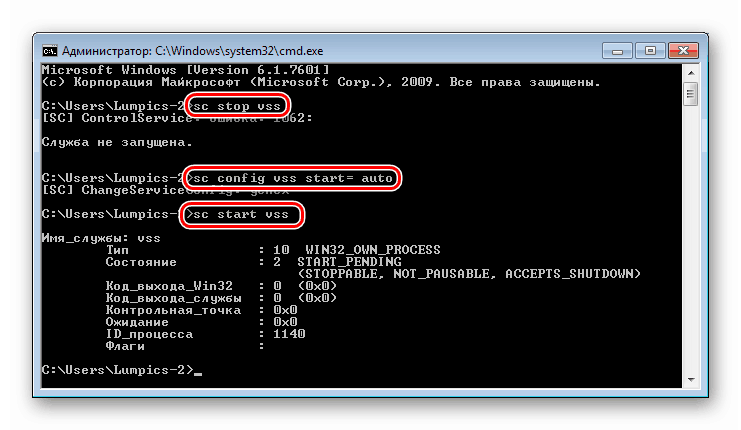
При повторенні збою слід перевірити залежності служби. Ця інформація вказана на вкладці з відповідною назвою у вікні властивостей «Тіньового копіювання тому».
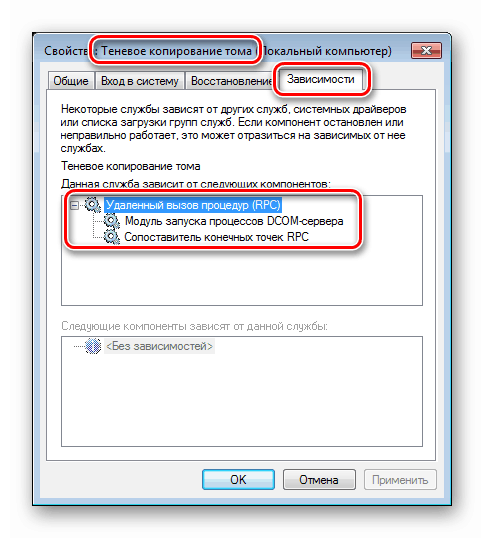
Шукаємо в списку кожен вказаний сервіс і перевіряємо його параметри. Значення повинні бути такі: стан «Працює», тип запуску «Автоматично».
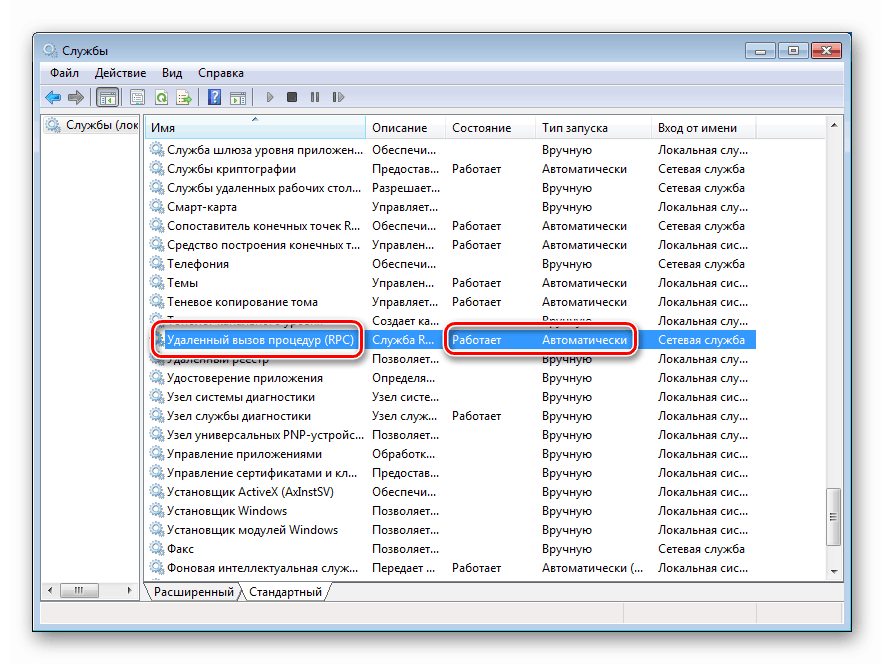
Якщо параметри відрізняються від зазначених, доведеться попрацювати з системним реєстром.
Докладніше: Як відкрити редактор реєстру в Windows 7
- Дізнаємося ім'я служби. Його можна знайти у вікні властивостей.
![Визначення імені служби у вікні властивостей в Windows 7]()
- Йдемо в гілку
HKEY_LOCAL_MACHINESYSTEMCurrentControlSetservicesИмя службы![Перехід в гілку відповідної служби в редакторі системного реєстру Windows 7]()
- Натискаємо правою кнопкою миші по папці з ім'ям служби і вибираємо «Дозволи».
![Перехід до налаштування дозволів для розділу системного реєстру в Windows 7]()
- Вибираємо групу «Користувачі (Ім'я компьютераПользователі)» і даємо їй повний доступ, встановивши прапорець в зазначеному чекбоксі. Тиснемо «Застосувати» і закриваємо це вікно.
![Налаштування дозволів для розділу системного реєстру в Windows 7]()
- Далі справа шукаємо ключ
StartКількома по ньому двічі, міняємо значення на «2» і тиснемо ОК.
![Зміна параметрів запуску служби в системному реєстрі ОС Windows 7]()
- Знову йдемо в «Дозволи» і відключаємо повний доступ для користувачів.
![Відновлення параметрів дозволів для розділу системного реєстру в Windows 7]()
- Повторюємо процедуру для всіх служб, зазначених в «залежність» (якщо їх параметри неправильні) і перезавантажуємо комп'ютер.
Якщо помилка продовжує виникати, слід повернути тип запуску для «Тіньового копіювання тому» на «Вручну» і зупинити сервіс.
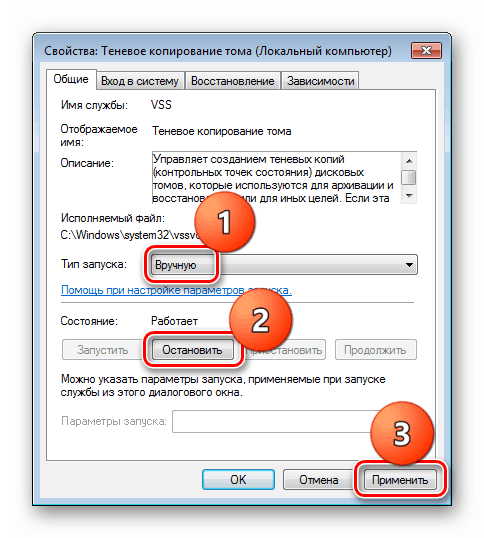
У командному рядку це робиться так:
sc config vss start= demand
sc stop vss
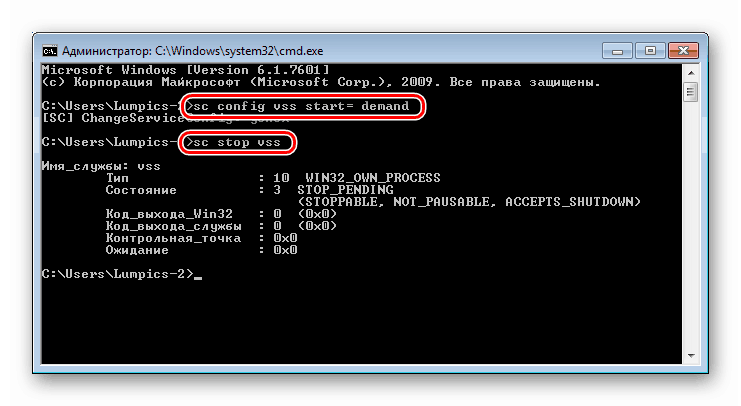
Причина 4: Налаштування групових політик
Помилка 0x80042302 може виникати через відключення відновлення системи в «Редакторі локальної групової політики». Дана оснащення присутній тільки в редакціях «Професійна», «Максимальна» і «Корпоративна». Як її запустити, описано в статті нижче. Якщо ваша версія не дозволяє скористатися цим інструментом, можна виконати аналогічні дії в реєстрі.
Докладніше: Групові політики в Windows 7
- У редакторі проходимо за наступним шляхом:
«Конфигурация компьютера» - «Административные шаблоны» - «Система» - «Восстановление системы»Справа натискаємо двічі по позиції, зазначеної на скріншоті.
![Перехід до налаштування параметрів відновлення системи в редактрое локальних групових політик в Windows 7]()
- Ставимо перемикач в положення «Не задано» або «Відключити» і тиснемо «Застосувати».
![Налаштування параметрів відновлення системи в редактрое локальних групових політик в Windows 7]()
- Для вірності можна перезавантажити комп'ютер.
У редакторі реєстру за даний параметр відповідає ключ
DisableSR
Знаходиться він в гілці
HKEY_LOCAL_MACHINESOFTWAREPoliciesMicrosoftWindows NTSystemRestore
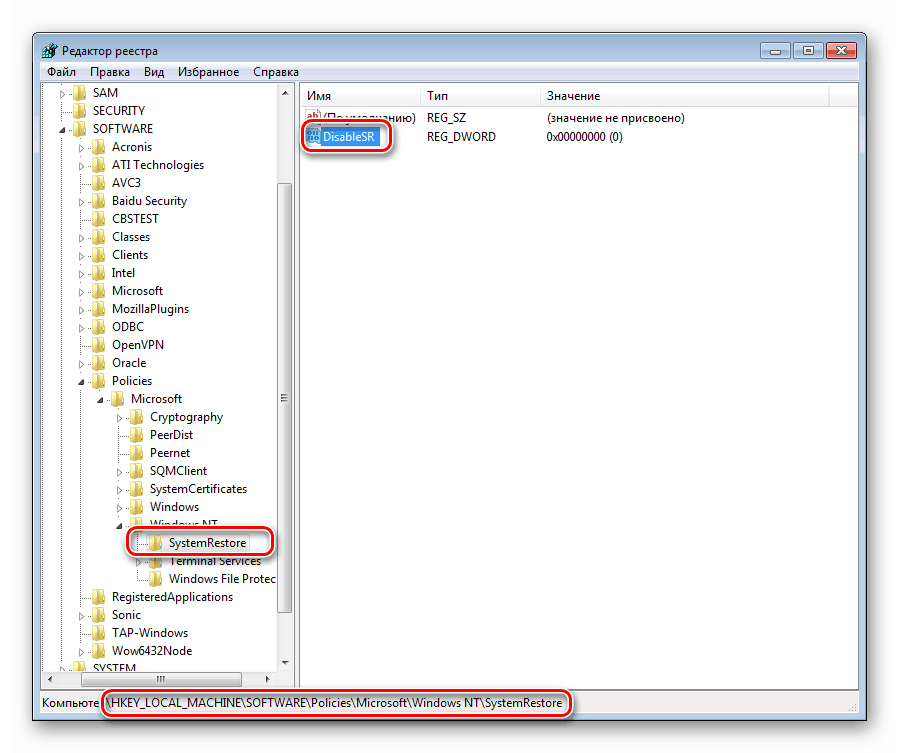
Для нього потрібно поставити значення «0» (подвійний клік, міняємо значення, ОК).
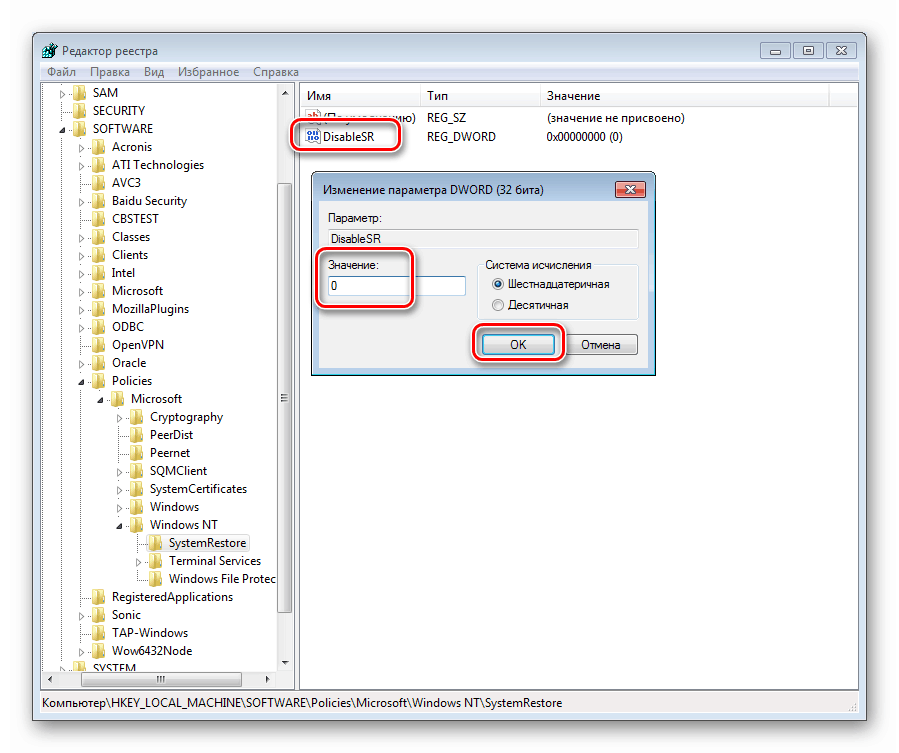
У цьому розділі може бути присутнім ще один ключ з назвою
DisableConfig
Для нього потрібно провести ту ж процедуру. Після всіх дій слід перезавантажити ПК.
Ми розглянули чотири причини виникнення помилки 0x80042302 в Windows 7. У більшості випадків наведених інструкцій досить для їх усунення. Якщо для вас не принципово використання системного засоби для бекапа, можна подивитися в бік інших інструментів.
Докладніше:
Програми для відновлення системи
Варіанти відновлення ОС Windows
Останнім засобом виправлення буде перевстановлення системи.